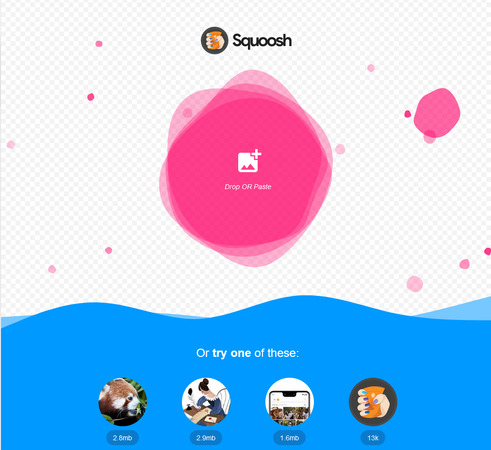في الوقت الحاضر ، غالبًا ما يسأل معظم الأشخاص عن ، كيفية الإصلاح الصور لا تظهر على المواقع . في الواقع ، هذا ليس شائعًا جدًا في عالم الإنترنت. لا يزال الناس يواجهون مثل هذه القضايا. الصور لا تظهر في قضايا الموقع. تعذر استخدام Chrome أو Google لتحميل أي صور. تقريبا كل الصور الموجودة على المواقع إما فارغة أو معطلة. إنه ألم في الرأس عندما يتعذر على المستخدمين العثور على أي من صور موقع الويب الخاص بك. علاوة على ذلك ، سيؤثر بشكل كبير على تجربة التصفح لديك أيضًا.

الجزء الأول: ما هي الصور التي لا تظهر على الموقع؟
الصور الموجودة على الموقع غير مرئية. تعرض لك مشكلات HTML صورًا مكسورة أو فارغة على أي موقع ويب. يمكن أن يكون هناك الكثير من الأسباب لهذه المشكلة. فيما يلي بعض الأسباب الأكثر شيوعًا لعدم ظهور الصور على مواقع الويب:
- مسارات ملف خاطئة
- أسماء الملفات في غير محلها
- الملفات المحذوفة أو المفقودة
- مشاكل النقل
- مشكلة في قاعدة البيانات:
بمجرد تحميل الصور أو نشرها على مدونتك أو أي شيء آخر ، تأكد من إنشاء مسار إلى الموقع في دليلك. هذه بعض الرموز الخاصة التي تخبر دليل موقع الويب بالتقاط الصور.
أثناء البحث عن مسارات الذباب ، تأكد من تهجئة الصور بشكل صحيح. إذا كان اسم صورتك غير صحيح ، فقد يؤدي ذلك إلى عدم ظهور الصورة على موقع الويب.
إذا كانت السمات السابقة الخاصة بك صحيحة تمامًا ، فتحقق الآن مما إذا تم تحميل الملفات إلى خادم الويب أم لا. إنه خطأ شائع عندما لا يقوم شخص ما بتحميل الملفات إلى الخادم عندما يكون الموقع مفتوحًا.
سبب آخر لعدم ظهور الصور هو عند تحميل صورة ولكن لا تتابع لأنك أصبحت مشتتًا.
يتم حفظ كل شيء على موقع الويب في قاعدة البيانات. إذا كنت تستخدم WordPress أو أي نظام إدارة محتوى آخر ، فكلها تعتمد على قاعدة بيانات. إذا كانت هناك مشكلة ما في قاعدة البيانات ، فقد لا تظهر الصور على موقع الويب للمستخدمين.
الجزء 2: كيفية حل الصور لا تظهر على المواقع؟
نظرًا لأن الصور التي لا يتم تحميلها على مواقع الويب تتطلب إصلاح بعض المشكلات لحل هذه المشكلة. في بعض الأحيان يكون الحل أمامنا مباشرة. كل ما علينا فعله هو حلها. فيما يلي بعض الإصلاحات التالية التي يمكن أن تحل مشكلة عدم القدرة على رؤية الصور في مشاكل موقع الويب.
الإصلاح 1: افتح الصورة في متصفح مختلف
في معظم الأوقات ، بسبب بعض الأخطاء في المتصفح الذي تستخدمه حاليًا ، لا تظهر الصور على موقع الويب. جرب متصفحًا آخر ولاحظ ما إذا كانت الصور يتم تحميلها أم لا. إذا كنت تستخدم جوجل كروم ، فيمكنك تجربة متصفحات أخرى مثل Microsoft Edge أو Firefox أو Opera أو غيرها.
الإصلاح 2: تحقق من تكوين المستعرض الخاص بك
في معظم الأحيان ، يقوم المستعرض بتعطيل عرض الصورة. نظرًا لأن المتصفحات يمكنها زيادة وقت تحميل موقع الويب ، يمكنك تمكين هذا الخيار في المتصفح. فيما يلي طرق تمكين هذا الخيار في بعض المتصفحات.
كيفية تمكين عرض الصور على جوجل كروم؟
الخطوة 1: افتح جوجل كروم. انقر على النقاط الثلاث في الزاوية العلوية اليمنى.
الخطوة 2: ثم انقر فوق الإعدادات من القائمة المنسدلة.
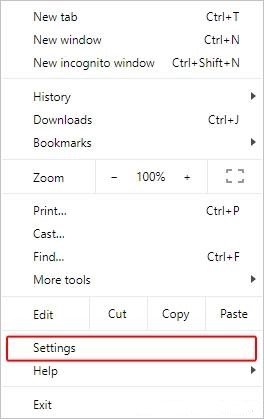
الخطوة 3الآن على الجانب الأيسر ، ستكون هناك خصوصية وأمان.: انقر على ذلك.
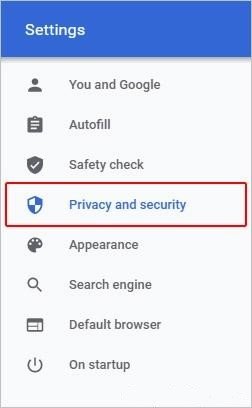
الخطوة 4الآن قم بتوسيع خيار إعداد الموقع على اليمين.: مرر لأسفل وانقر على الصور واختر المواقع التي يمكن أن تعرض الصور.
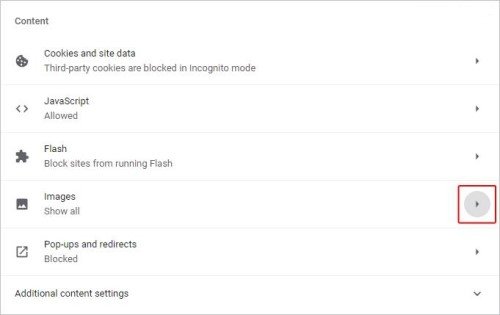
الآن أعد تشغيل الكروم ويمكن للموقع عرض الصور.
كيف يمكنني تشغيل عرض الصور في فايرفوكس؟
الخطوة 1: Open Firefox and type about: config in the address bar.
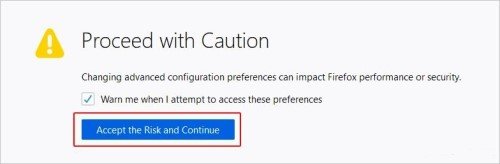
الخطوة 2الآن اكتب permission.default.image في شريط البحث.: تأكد من تعيين القيمة الموجودة أسفل شريط البحث إلى واحد. إذا لم يكن الأمر كذلك ، فقم بتغييره إلى واحد.
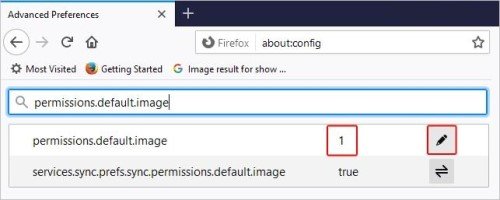
الآن إغلاق وإعادة تشغيل فايرفوكس.
كيفية تمكين عرض الصور على Safari؟
الخطوة 1افتح Safari وانقر على Safari من شريط القوائم في الزاوية العلوية اليسرى.:
الخطوة 2الآن انقر على التفضيل من القائمة من أعلى لأسفل.:
الخطوة 3حدد علامة التبويب "مقدما" وتحقق من "إظهار قائمة التطوير على شريط القوائم" أدناه.:
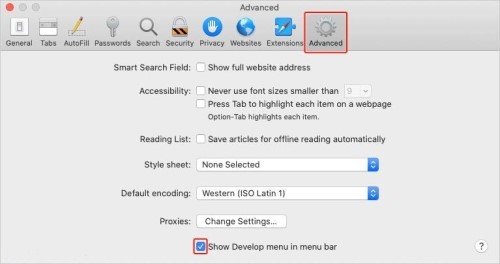
الخطوة 4الآن سترى فئة "تطوير" على شريط القوائم.: انقر فوق تطوير وقم بإلغاء تحديد خيار تعطيل الصورة إذا تم تحديده.
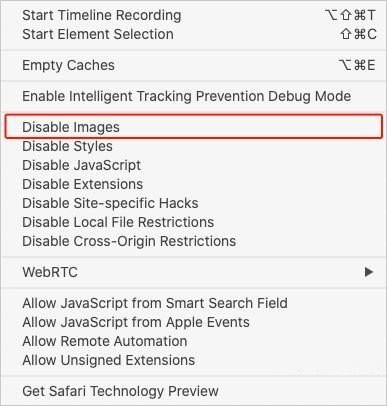
الآن إعادة فتح رحلات السفاري.
كيفية تمكين عرض الصور على مايكروسوفت إيدج؟
الخطوة 1افتح مايكروسوفت إيدج وانقر على النقاط الثلاث في الزاوية العلوية اليمنى.: من أعلى إلى أسفل، حدد الإعدادات.
الخطوة 2الآن على الجانب الأيسر، حدد ملفات تعريف الارتباط وإذن الموقع.:
الخطوة 3الآن انقر على المربع الذي يحتوي على صور الاسم.: ثم انقر فوق الزر إظهار جميع الصور.
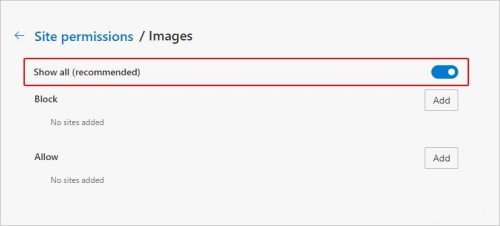
الآن قم بإنهاء مايكروسوفت إيدج وإعادة فتحه.
كيفية تمكين عرض الصور على إنترنت إكسبلورر؟
الخطوة 1قم بتشغيل إنترنت إكسبلورر وانقر على أيقونة الأدوات في الزاوية العلوية اليسرى.: الآن انقر على خيار الإنترنت.
الخطوة 2علاوة على ذلك ، انقر فوق الإعدادات المتقدمة.: الآن حدد المربع الذي يحمل اسم "إظهار الصور" إذا لم يتم وضع علامة عليه.
الخطوة 3انقر فوق تطبيق ثم انقر فوق موافق وأعد تشغيل إنترنت إكسبلورر.:
كيفية تمكين عرض الصور على متصفح أوبرا؟
الخطوة 1افتح أوبرا وانقر على أيقونة أوبرا في أعلى يسار الشاشة.: الآن حدد الإعدادات من القائمة المنسدلة.
الخطوة 2انقر على مقدما، متبوعا بالخصوصية والأمان.: ثم انقر على إعدادات الموقع، ومرر لأسفل، وحدد الصور.
الخطوة 3الآن حدد "يمكن للموقع عرض الصور"، ثم أعد تشغيل متصفح متصفح أوبرا.:
إصلاح 3: مسح ذاكرة التخزين المؤقت للمتصفح وملفات تعريف الارتباط
إذا لم ينجح تمكين الصور في المتصفح ، فانتقل وامسح ذاكرة التخزين المؤقت وملفات تعريف الارتباط. سيؤدي ذلك إلى محو أي من البيانات المحفوظة من زياراتك السابقة لمواقع الويب. بمجرد مسح ذاكرة التخزين المؤقت وملفات تعريف الارتباط ، أعد تشغيل المتصفح وتحقق مما إذا كان قد تم حله أم لا.
إصلاح 4: تحديث تحديثات المستعرض
في بعض الأحيان يتسبب إصدار قديم من المتصفح في عدم ظهور الصور. إن الحفاظ على تحديث متصفحك يحميه من الأخطاء والبرامج الضارة. لذا قم بتحديث متصفحك إذا لم يكن كذلك وتحقق مما إذا كانت المشكلة قد تم حلها أم لا.
إصلاح 5: تعطيل إضافات جوجل كروم غير المرغوب فيها
في معظم الأحيان ، قد تكون بعض إضافات المتصفح هي السبب في عدم ظهور الصور. مثل أدوات حظر الإعلانات أو أي شيء آخر. قد يؤدي تعطيل هذه الإضافات لفترة من الوقت إلى حل مشكلات "عدم تحميل الصور على موقع الويب".
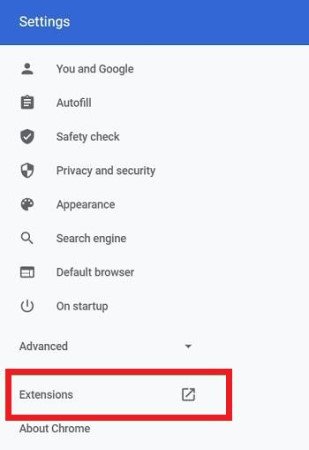
إصلاح 6: إزالة المجلد الافتراضي في جوجل كروم
يستخدم معظمنا جوجل كروم كمتصفح افتراضي. خلال هذا الوقت ، تتلف بعض البيانات ، لذا فإن إزالة بيانات جوجل كروم قد تحل المشكلة. علاوة على ذلك ، بمجرد إعادة فتح كروم ، سيتم تنزيل بياناته تلقائيا مرة أخرى.
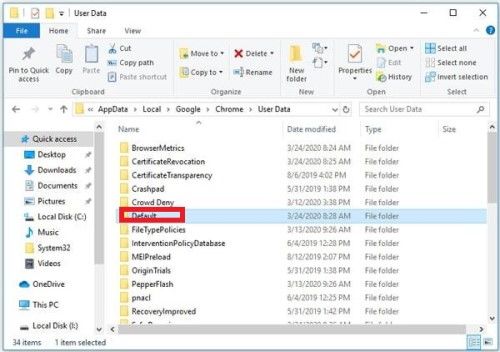
للقيام بذلك ، افتح مطالبة التشغيل واكتب "٪localappdata٪". سيؤدي ذلك إلى فتح التخزين المحلي للكمبيوتر. ثم انتقل إلى جوجل، ثم يختار كروم الآن مستخدمي البيانات، ثم يعيد تسمية الملف أو يحذفه.
إصلاح 7: السماح لجافا سكريبت بعرض الصور في كروم
هناك طريقة أخرى لحل مشكلة "صور كروم التي لا تظهر على مواقع الويب" وهي السماح لجافا سكريبت في كروم بعرض الصور. للقيام بذلك، اتبع الخطوات التالية.
الخطوة 1افتح كروم وانقر على النقاط الثلاث في الزاوية العلوية اليسرى.: الآن حدد الإعدادات > الخصوصية والأمان.
الخطوة 2على الجانب الأيسر، حدد إعدادات الموقع.: الآن انتقل إلى أسفل واختر جافا سكريبت.
الخطوة 3تمكين الخيار "يمكن للموقع استخدام جافا سكريبت".:
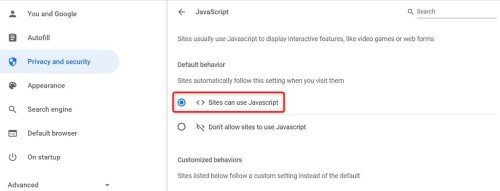
الآن أعد تشغيل الكروم.
إصلاح 8: محاولة فتح الصورة على التصفح المتخفي في كروم
إذا كانت المشكلة لا تزال غير ثابتة ، فقم بعزل متصفحك الحالي تماما. الآن افتح التصفح المتخفي في كروم وافتح أي موقع ويب وتحقق مما إذا كانت الصور تظهر أم لا.
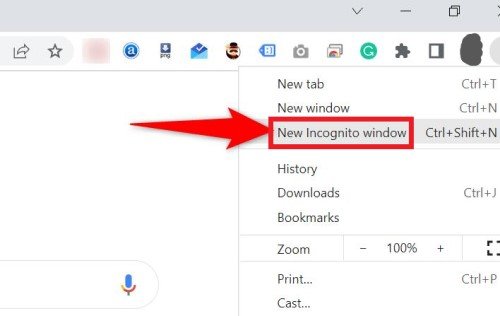
الجزء 3: كيفية إصلاح موقع ويب يعرض صورا ولكن بعضها مفقود؟
ما الذي يسبب ظهور بعض الصور في المتصفح دون غيرها؟ هناك العديد من الأسباب لعدم ظهور الصور في المتصفح ، ولكن بعضها مفقود. مثل:
- لا تشير صفحة الويب إلى عنوان الصورة الدقيق.
- يتلقى الكمبيوتر أو المضيف الكثير من الطلبات ولا يمكنه تحميل الصورة.
- بعض برامج الطرف 3rd هو حظر الصورة.
فيما يلي بعض الحلول ل "لا يمكن رؤية الصور على المتصفحات".
إصلاح 1: تحقق مما إذا كانت الصورة مستضافة على خادم بديل
أول شيء يجب القيام به هو معرفة ما إذا كانت الصورة مستضافة على الخادم أم لا. للتحقق ، انقر بزر الماوس الأيمن على الصورة أو أي صورة مكسورة وحدد خصائص. الآن يمكنك رؤية عنوان الإنترنت الخاص بالصورة. الآن انسخ هذا العنوان والصقه في شريط العناوين وقم بإزالة اسم الصورة. على سبيل المثال، إذا نفذت هذا الإجراء على الصورة في أعلى الصفحة، يمكنك نسخ "https://www.example.com/issues/pictures/picture-name.png"، ثم إزالة "اسم الصورة.png" من عنوان URL. سيوضح لك هذا ما إذا كان جهاز الكمبيوتر الخاص بك يحدد الصورة أم لا.
إصلاح 2: تعطيل الحماية من برامج التجسس
إذا كنت تستخدم حماية برامج التجسس مثل McAfee أو أي برنامج آخر ، فحاول تعطيله لتجنب حظر الصور.
إصلاح 3: جرب موقع الويب مرة أخرى في وقت لاحق
في بعض الأحيان يخلق موقع الويب نفسه بعض المشاكل. ربما يقوم المطور ببعض العمل على موقعه على الويب ، مما يؤدي إلى عدم ظهور الصور على موقع الويب. لذا جرب موقع الويب في وقت آخر.
إصلاح 4: استخدام مصدر آخر
ابحث عن اسم الصورة في مصدر أو محرك بحث آخر، مثل جوجل. ابحث عن اسم الصورة ومعرفة ما إذا كانت تظهر على جوجل أم لا.
إصلاح 5: تحديد ما إذا كانت ملفات المضيف الخاصة بك تحظر أو تعيد توجيهها ،
إذا كنت تستخدم مايكروسوفت ويندوز، فتحقق من مضيف النافذة لمعرفة ما إذا كان يقوم بإعادة التوجيه إلى موقع الويب الذي تستخدمه أم لا.
نصيحة إضافية: كيفية إصلاح الصور التالفة التي لا تظهر على موقع الويب؟
في بعض الأحيان ، لا تكون الصور التي لا تظهر مشكلة متصفحك أو مضيف جهاز الكمبيوتر الخاص بك. ويرجع ذلك في بعض الأحيان إلى الصور التالفة التي لا تظهر على مواقع الويب. لذلك ، تحتاج إلى إصلاح صورك أولا ثم تحميلها مرة أخرى. السؤال هو كيفية إصلاح الصور التالفة. هنا سوف نخبرك بكيفية إصلاح الصور التالفة باستخدام 4DDiG Photo Repair. 4DDiG Photo Repair هو برنامج احترافي لإصلاح الصور التالفة يمكنه إصلاح الصورة التالفة في غضون 3 خطوات.
ما المستخدم مثل 4DDiG إصلاح الصور أكثر:
- استعادة الصور الضبابية أو المكشوفة أو المنقطة.
- إصلاح الصور التالفة بتنسيقات JPEG و JPG و CR3 و CR2 و NEF و NRW و RAF و DNG و ARW و GPR و TIF و TIFF و CRW.
- يمكن إصلاح ما يصل إلى 3000 صورة في وقت واحد.
- إصلاح سريع مع إجراءات أمنية مشددة.
كيفية إصلاح الملفات التالفة باستخدام 4DDiG Photo Repair:
تحميل آمن
تحميل آمن
- حدد "إصلاح الصور"
- إضافة صور لبدء الإصلاح
- عرض الصور التي تم إصلاحها والتصدير
قم بتنزيل برنامج إصلاح الصور القوي وتثبيته على جهاز الكمبيوتر الخاص بك وتشغيله. من الخيارات المتقدمة، حدد إصلاح الصور.
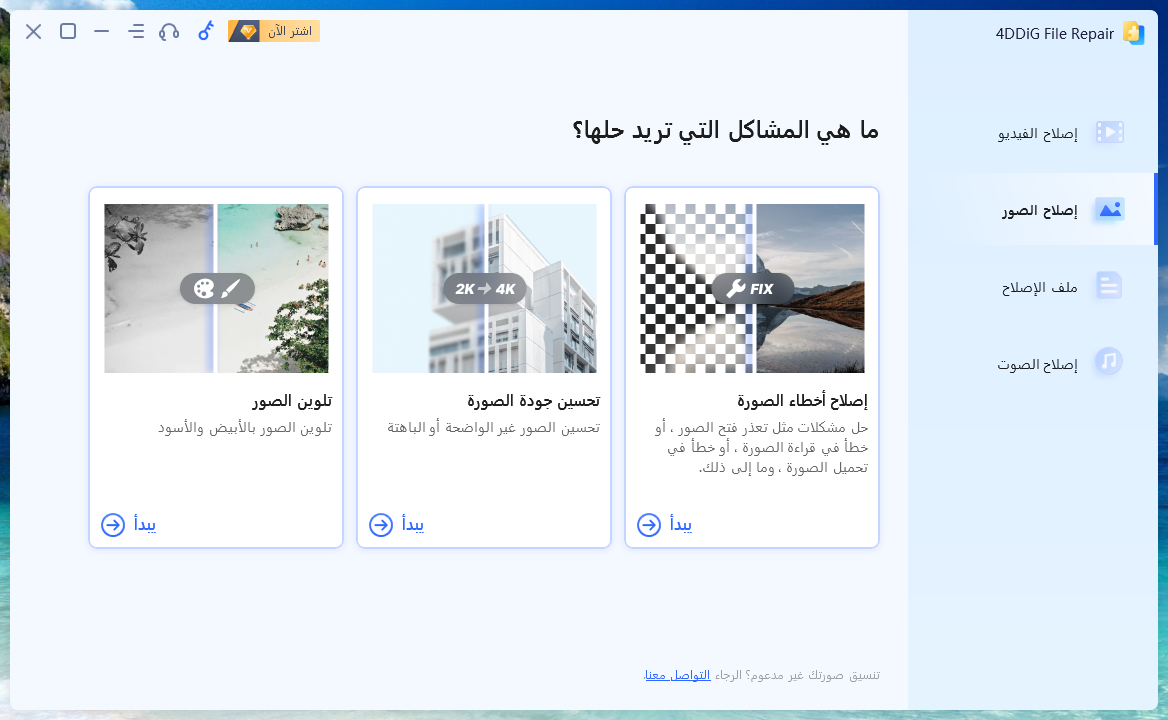
انقر فوق لإضافة صور لاستيراد الصور التالفة أو التالفة، ثم انقر فوق إصلاح لبدء إصلاحها.
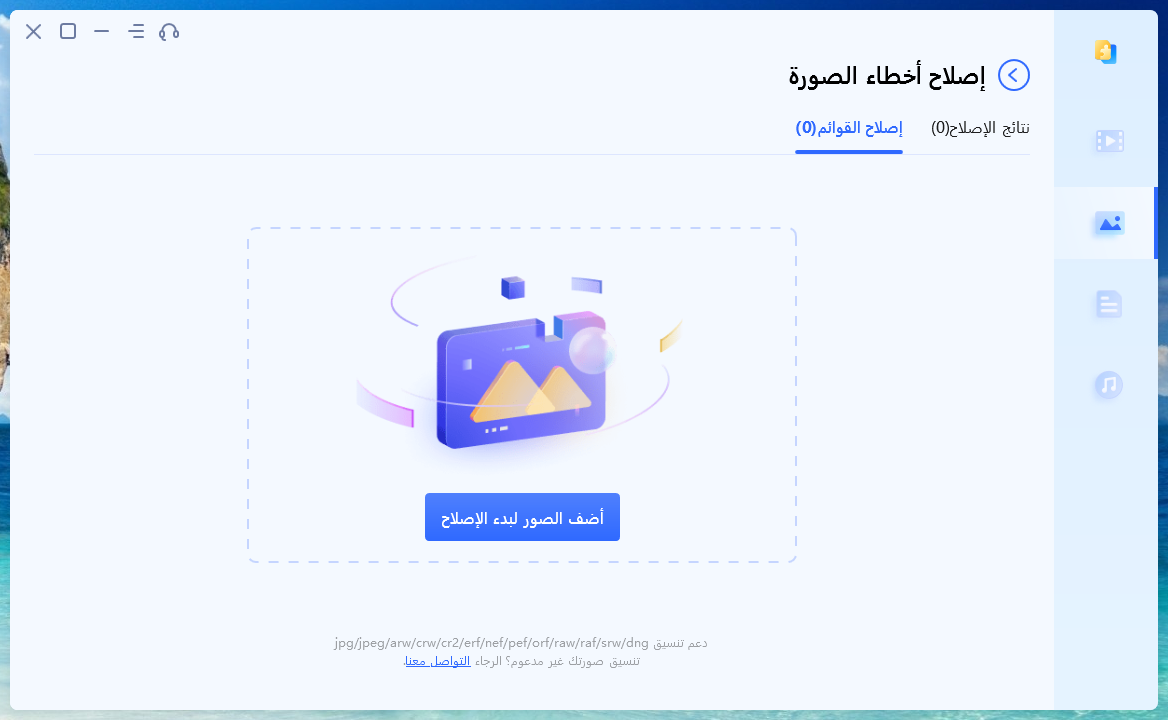
بعد الإصلاح، يمكنك اختيار الصور المراد معاينتها ثم النقر فوق تصدير لحفظها في مكان آمن.
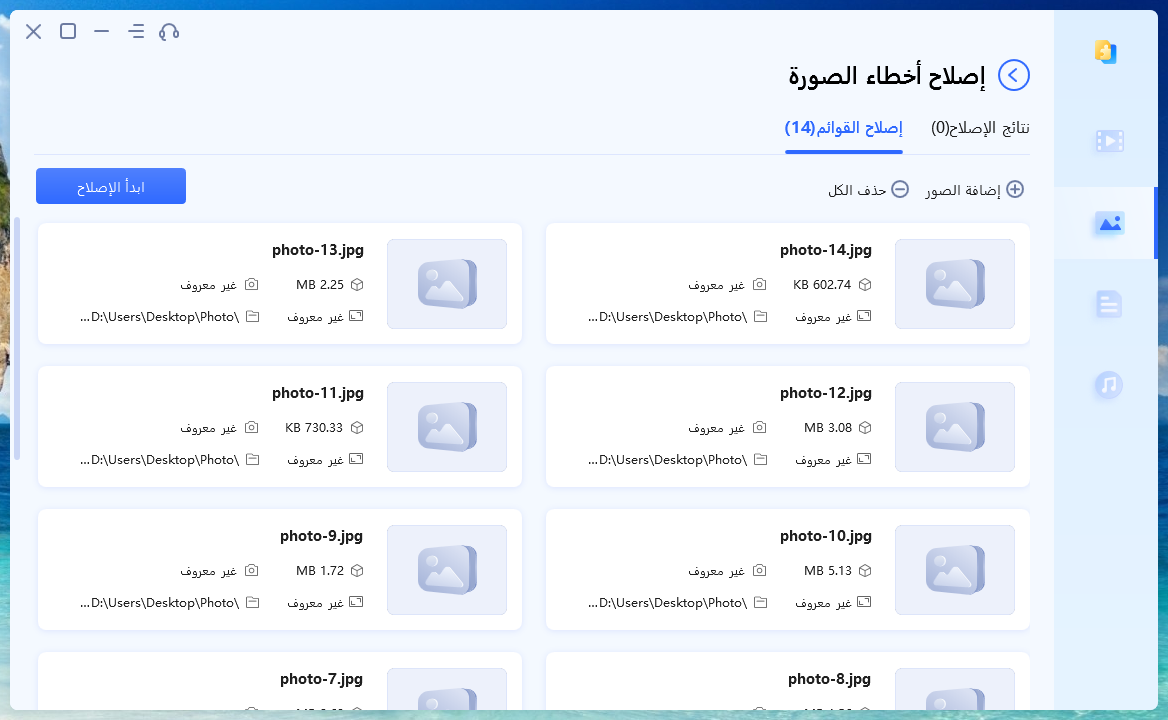
الأسئلة الشائعة:
لماذا لا يعرض جوجل كروم الصور؟
عندما تكون هناك بعض الملفات التالفة ، يمكن أن يتسبب ذلك في توقف كروم عن عرض الصور. طريقة حلها هي إزالة مجلد البيانات الحالي أو إعادة تسميته بحيث يقوم كروم بتحديثه إلى المجلد الجديد. يتم إعطاء طريقة لإعادة تسمية مجلد البيانات أو إزالته.
لماذا لا تظهر صوري في HTML؟
السبب في عدم ظهور الصور في HTML هو أن الملف غير موجود في نفس المجلد الذي يظهر في العلامة. علاوة على ذلك ، في بعض الأحيان لا يتم تحديد اسم الصورة في العلامة ، مما يمكن الصورة من عدم الظهور.
كيف يمكنني الحصول على صور لعرضها على موقع الويب الخاص بي؟
تقوم بعض المتصفحات بحظر الصور لزيادة التحميل السريع لموقع الويب. في هذه الحالة ، يمكنك التحقق من الصور المسموح بعرضها من خلال إعداد المتصفح وستعمل.
استنتاج
الصور التي لا تظهر ليست مشكلة شائعة ، ولكن في الوقت الحاضر أصبحت معروفة جيدا للجميع لأسباب عديدة. إذا كانت لديك مثل هذه المشكلة ، فيمكنك حلها باستخدام الحلول المذكورة أعلاه. علاوة على ذلك ، إذا اكتشفت أن صورك تالفة ، فيمكنك إصلاح هذه الصور عبر 4DDiG Photo Repair.